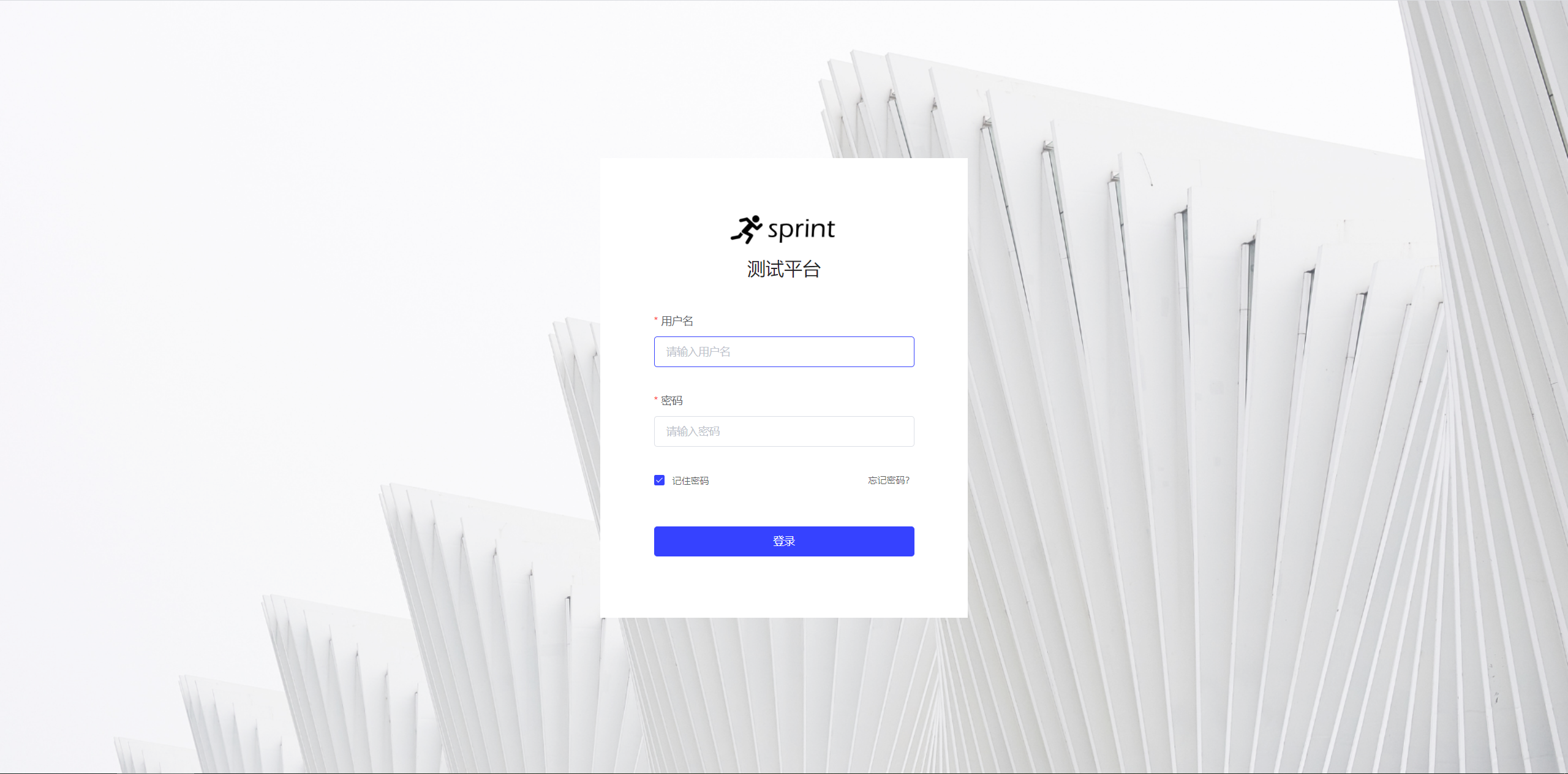
怎么样?哎哟,不错哦。本文就带大家一起用 Vue + Element-UI 把这个不错的登录页面开发出来。
项目结构分析
在使用 Vue-CLI 创建 2.x 的脚手架项目后,会生成如下目录文件:
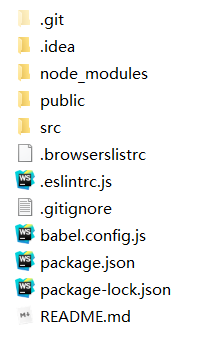
针对这个目录文件我写了一个脑图进行说明:
(文字稍微有点多,赶时间的同学看红色部分就可以了)
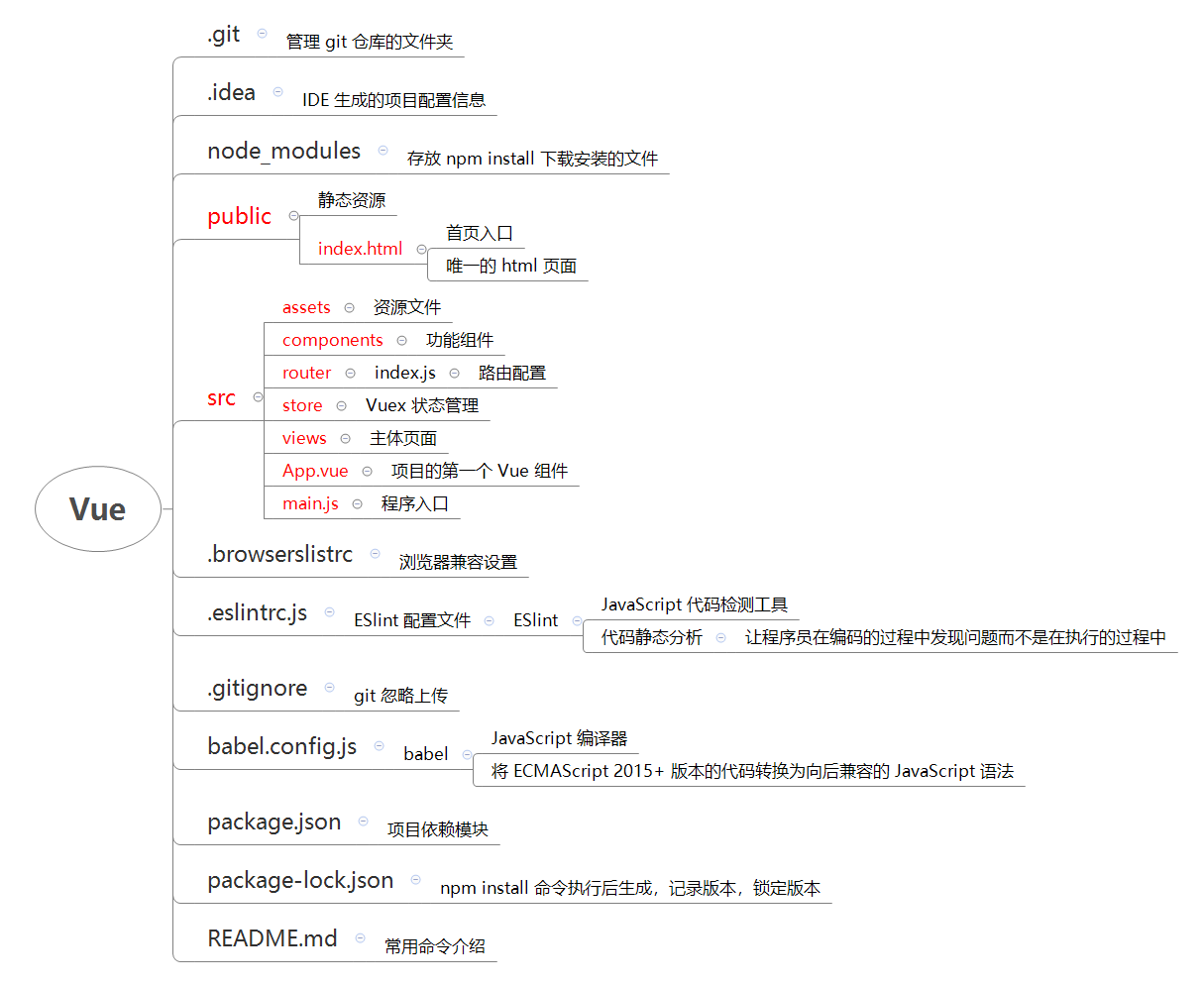
红色最多的是 src 文件夹,写的代码大部分都是放在这个文件夹下面。
重要提示,一下就刷到这里,只看文字不看图的同学,还是把图多看几秒哦,看不清楚,可以放大看,哈哈哈。
程序执行流程
按照我自己对 Vue 的理解,画了一张几个主要文件之间程序调用执行的流程图:
(水平有限,有错误请指正)
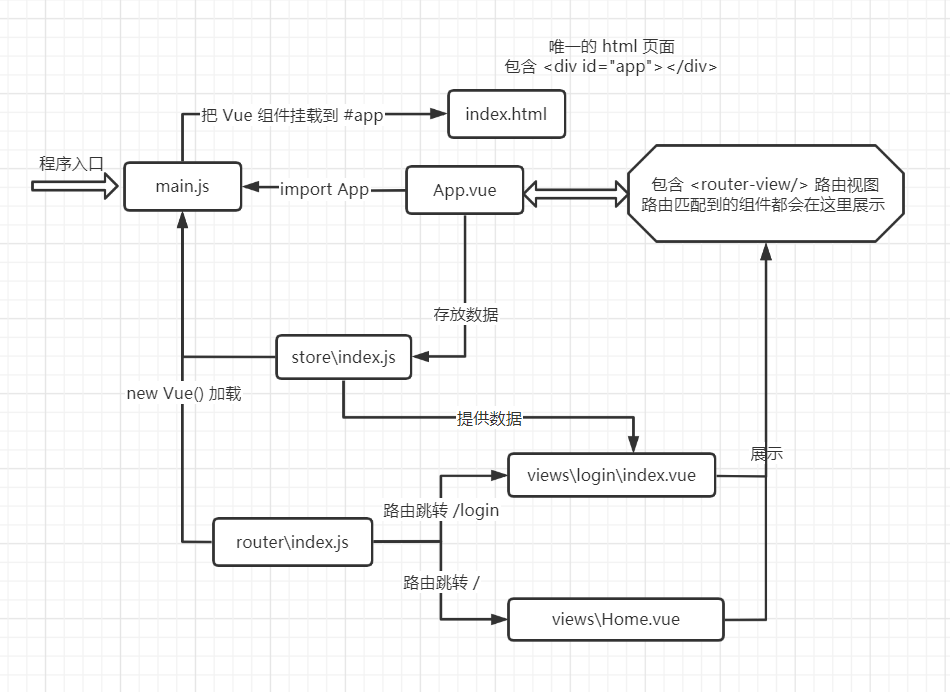
图中简单描绘了 index.html、main.js、App.vue、store\index.js、router\index.js、views\login\index.vue 这几个文件之间的调用逻辑。暂时没有用到 components,因为登录界面不涉及到功能组件,只是个页面,代码放在 views 文件夹下即可。
哈哈我又来提醒了,只看文字不看图的同学,多看几眼,看不清楚,请放大!
源码
本文接下来会对这些文件逐个进行代码解析,为了不让文章变得冗长,只贴部分代码,完整代码请到 GitHub 获取:
https://github.com/dongfanger/sprint-frontend
如果想把这个项目复原出来,只看我写的文章是不够的,git clone,顺手点个 star,学习效果更好哦。
index.html
index.html 是项目中唯一的 html 文件。
因为 Vue 实现的是单页面应用。单页面应用,简单理解就是只有一个页面,其他页面都是通过组件的形式挂载到这个页面上的,这样页面切换就会更快速,如桌面应用一般丝滑顺畅。
其他页面的挂载点其实就是一个 div,其他页面都在放在这个 div 里面的:
<div id="app"></div>
views\login\index.vue
本项目是基于 Element-UI 的,需要使用 npm 安装一下
npm i element-ui -S
.vue 文件是 Vue 框架的代码文件,分为3个部分
<template>
html 模板
</template>
<script>
javascript 脚本
</script>
<style lang="scss" scoped>
css 样式
</style>
为了文章简洁,本文不展示 css 样式的代码。
template html 模板代码如下,实现了用户名、密码、登录等输入框和按钮:
<template>
<div class="loginbody" :style="`background-image: url(${appInfo.backgroundImageUrl})`">
<div class="login-box">
<div class="login-title">
<img class="login-logo" :src="appInfo.loginLogoUrl" alt="logo" />
<p>{{ appInfo.title }}</p>
</div>
<div class="login-info">
<el-form ref="form" class="form-box" :model="form" :rules="formRules">
<el-form-item :label="'用户名'" prop="username">
<el-input v-model="form.username" placeholder="请输入用户名" @keyup.enter.native="login" ref="username-input">
</el-input>
</el-form-item>
<el-form-item :label="'密码'" prop="password">
<el-input
v-model="form.password"
placeholder="请输入密码"
type="password"
show-password
@keyup.enter.native="login"
></el-input>
</el-form-item>
<el-form-item>
<div class="clear">
<el-checkbox
v-model="form.rememberMe"
:value="true"
:label="'记住密码'"
name="type"
class="remember-checkbox"
></el-checkbox>
<span class="self-right forgetPwd" @click="forgetPwd">忘记密码?</span>
</div>
</el-form-item>
<el-form-item>
<el-button type="primary" @click="login" class="login-btn" :loading="isLoging">
{{ "登录" }}
</el-button>
</el-form-item>
</el-form>
</div>
</div>
</div>
</template>
其中页面背景图、logo 图、页面标题是通过 Vuex 来存取的。
Vuex 是 Vue 的状态管理工具。Vue 组件之间数据传递一般是通过 export 和 import 的方式,但是对于全局数据,这种方式很难管理和维护。Vuex 作为中间媒介,帮助组件之间更好的传递数据。
javascript 脚本代码如下,给 template 模板填充数据,定义元素行为:
<script>
import { mapGetters } from "vuex";
export default {
data() {
return {
form: {
username: "",
password: "",
rememberMe: true
},
formRules: {
username: [
{ required: true, message: "请输入用户名", trigger: "blur" },
{
trigger: "blur",
},
],
password: [{ required: true, message: "请输入密码", trigger: "blur" }],
},
isLoging: false,
};
},
created() {
},
mounted() {
let autofocusElement = this.$refs["username-input"];
if (autofocusElement) {
autofocusElement.focus();
}
},
methods: {
login() {
},
forgetPwd() {
this.$alert("请联系管理员!", "提示", {
confirmButtonText: "确定",
callback: action => {
this.$message({
type: "info",
message: `action: ${action}`,
});
},
});
},
},
computed: {
...mapGetters(["appInfo"]),
},
};
</script>
其中最后几行的 appInfo 就是定义的全局变量,使用 Vuex 来传递数据。
store\index.js
appInfo 的实现代码放在 store\index.js 文件中:
import Vue from 'vue'
import Vuex from 'vuex'
const navBarLogoUrl = require("@/assets/image/logo.png");
const loginLogoUrl = require("@/assets/image/logo@2x.png");
const backgroundImageUrl = require("@/assets/image/login-bg.png");
const favicon = require("@/assets/image/favicon.png");
Vue.use(Vuex)
export default new Vuex.Store({
state: {
appInfo: null,
},
getters: {
appInfo: state => {
if (state.appInfo) {
return state.appInfo;
}
let localAppInfo = localStorage.getItem("AppInfo");
if (localAppInfo) {
return JSON.parse(localAppInfo);
}
return {
dsp: "这是公众号“测试老树”开发的测试平台。",
navBarLogoUrl,
loginLogoUrl,
backgroundImageUrl,
faviconUrl: favicon,
title: "测试平台",
};
},
},
mutations: {
commitAppInfo(state, appInfo) {
state.appInfo = appInfo;
},
},
actions: {
setAppInfo({ commit }, appInfo) {
let info = {
dsp: appInfo.dsp,
title: appInfo.title || "测试平台",
navBarLogoUrl: appInfo.navBarLogoUrl || navBarLogoUrl,
loginLogoUrl: appInfo.loginLogoUrl || loginLogoUrl,
backgroundImageUrl: appInfo.backgroundImageUrl || backgroundImageUrl,
faviconUrl: appInfo.faviconUrl || favicon,
};
commit("commitAppInfo", info);
localStorage.setItem("AppInfo", JSON.stringify(info));
let { faviconUrl, title } = info;
let iconElement = document.querySelector("#t-icon");
iconElement.href = faviconUrl;
document.title = title;
},
},
modules: {},
});
App.vue
App.vue 是根组件,适合做一些初始化工作。
从“程序执行流程”小节的逻辑图中可以看到,数据存储的操作就是在 App.vue 调用的,代码如下:
<template>
<div id="app">
<router-view/>
</div>
</template>
<script>
import { mapActions } from "vuex";
export default {
name: "App",
data() {
return {};
},
created() {
},
methods: {
...mapActions(["setAppInfo"]),
},
};
</script>
methods 调用了 setAppInfo 方法,给 appInfo 赋值。
router\index.js
到这里,登录页面的代码就已经撸完了。是吗?是的!
但是还无法访问,因为还没有給它配置路由,浏览器还不知道怎么才能跳转到这个登录页面。
路由就是访问路径,让浏览器知道输入一个 url 该把哪个页面展示给你看。在以前,页面跳转路由都是放到后端来做的,前端请求后端,后端把渲染好的 html 返回给前端。现在时代不同了,前端直接控制了路由,前后端传递的数据变少了,访问体验也更佳。比如以前地址栏 URL 跳转可能会白屏,现在不会了。
路由配置代码是放在 router\index.js 文件中的,默认 / 展示 Home 页面,访问 /login 展示 login 页面:
import Vue from 'vue'
import VueRouter from 'vue-router'
import Home from '../views/Home.vue'
import login from "../views/login"
Vue.use(VueRouter)
const routes = [
{
path: '/',
name: 'Home',
component: Home,
meta: {
requireAuth: true,
},
},
{
path: "/login",
meta: {
title: "测试平台登录",
},
name: "login",
component: login,
},
]
const router = new VueRouter({
routes
})
但是首页不能直接就给别人看呀,得先登录!所以需要编写一个拦截器,必须登录后,才可以访问首页,否则跳转到登录页面:
router.beforeEach((to, from, next) => {
if (to.matched.some(auth => auth.meta.requireAuth)) {
let token = localStorage.getItem("token");
if (token) {
next();
} else {
next({
path: "/login",
});
}
} else {
next();
}
});
main.js
main.js 是程序执行入口,以上所有代码都需要在 main.js 中声明一下:
import Vue from 'vue'
import App from './App.vue'
import router from './router'
import store from './store'
import Element from "element-ui"
import "./assets/style/global.scss";
Vue.config.productionTip = false
Vue.use(Element)
new Vue({
router,
store,
render: h => h(App)
}).$mount('#app')
vue.config.js
vue.config.js 是 Vue 项目配置文件。比如 index.html 中,页面 title 是通过 <title><%= htmlWebpackPlugin.options.title %></title> 来定义的,可以在配置文件中添加自定义,为 “sprint”:
const path = require("path");
function resolve(dir) {
return path.join(__dirname, dir);
}
module.exports = {
publicPath: process.env.NODE_ENV === "development" ? "./" : "/frontend/",
chainWebpack: config => {
config.plugin("html").tap(args => {
args[0].title = "sprint";
return args;
});
},
};
简要回顾
本文首先展示了登录页面的效果,接着介绍了 Vue-CLI 初始化之后的项目结构,并对程序执行逻辑进行了分析,梳理出来了主要几个文件的调用流程,最后分别对各文件的代码进行了分析。